Cara membuka semula semua tab tertutup di Microsoft Edge apabila anda tidak dapat memulihkan
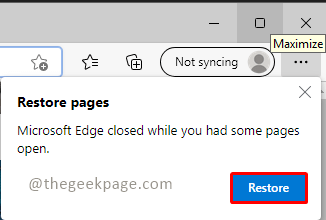
- 1434
- 19
- Don Will
Pelayar Internet adalah alat yang sering kita bergantung untuk menavigasi Internet untuk mengetahui yang terbaik dari dunia siber. Sejak pelancaran Internet, penyemak imbas yang selalu kekal di latar belakang telah menjadi aplikasi yang sangat diperlukan. Microsoft telah memasuki permainan penyemak imbas melalui Internet Explorer yang menjadi subjek meme sepanjang tahun ini. Namun sekarang syarikat itu telah memutuskan untuk menghentikan Internet Explorer untuk kelebihan yang baik dan dilancarkan. Pelayar Edge adalah cekap, membantu anda tetap teratur, dan meletakkan anda mengawal pelayaran sepanjang masa yang tinggal di latar belakang. Anda mungkin telah membuka beberapa tab dan melalui beberapa laman web di internet sepanjang hari. Kadang -kadang penyemak imbas ditutup kerana pelbagai sebab dan kami mungkin sukar untuk mendapatkan kembali semua tab ketika kami membuka semula penyemak imbas. Kadang -kadang anda mungkin tidak dapat membuka semula tab tersebut secara tidak sengaja ditutup. Sebagai penyelesaian, anda boleh menggunakan langkah -langkah di bawah untuk memulihkan tab yang ditutup secara tidak sengaja.
Membuka semula semua tab tertutup di Microsoft Edge
Langkah 1: Buka Hujung penyemak imbas untuk memeriksa sama ada anda mendapat petikan semula. Sekiranya anda mendapat arahan, pilih Pulihkan dengan arahan untuk membuka tab tertutup sebelumnya.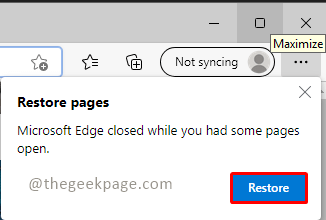 Catatan: Penyemak imbas mungkin terhempas lebih awal atau anda mungkin telah menutupnya secara tidak sengaja. Penyemak imbas baru hanya akan membuka satu tab. Sekiranya anda belum mendapat sambutan, jangan risau. Teruskan lebih jauh dengan langkah -langkah di bawah.Langkah 2: Klik pada 3 garisan bertitik (...) Di sudut kanan atas penyemak imbas dan klik Sejarah dari lungsur turun.
Catatan: Penyemak imbas mungkin terhempas lebih awal atau anda mungkin telah menutupnya secara tidak sengaja. Penyemak imbas baru hanya akan membuka satu tab. Sekiranya anda belum mendapat sambutan, jangan risau. Teruskan lebih jauh dengan langkah -langkah di bawah.Langkah 2: Klik pada 3 garisan bertitik (...) Di sudut kanan atas penyemak imbas dan klik Sejarah dari lungsur turun.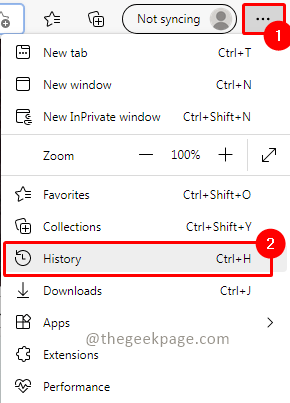 Langkah 3: Dalam Sejarah, di Baru -baru ini ditutup tab, anda akan mempunyai tab tertutup sebagai satu kumpulan. Anda boleh mengembangkannya untuk memeriksa mana semua tab akan dibuka semula. Cukup klik pada kumpulan untuk membuka semua tab tertutup.
Langkah 3: Dalam Sejarah, di Baru -baru ini ditutup tab, anda akan mempunyai tab tertutup sebagai satu kumpulan. Anda boleh mengembangkannya untuk memeriksa mana semua tab akan dibuka semula. Cukup klik pada kumpulan untuk membuka semua tab tertutup.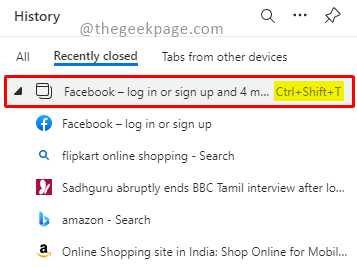 Catatan: Seperti yang anda lihat di tangkapan skrin di atas, anda boleh menggunakan jalan pintas Ctrl+shift+t untuk memulihkan tab juga.Sekarang anda mempunyai tab yang dipulihkan yang sedia untuk digunakan dan anda boleh mula melayari dan menavigasi ke laman web kegemaran anda. Adakah anda tahu beberapa orang menyimpan sehingga 30 tab aktif pada bila -bila masa? Tolong beritahu kami di komen berapa banyak tab pelayar minimum yang anda buka semasa melayari?
Catatan: Seperti yang anda lihat di tangkapan skrin di atas, anda boleh menggunakan jalan pintas Ctrl+shift+t untuk memulihkan tab juga.Sekarang anda mempunyai tab yang dipulihkan yang sedia untuk digunakan dan anda boleh mula melayari dan menavigasi ke laman web kegemaran anda. Adakah anda tahu beberapa orang menyimpan sehingga 30 tab aktif pada bila -bila masa? Tolong beritahu kami di komen berapa banyak tab pelayar minimum yang anda buka semasa melayari?
- « Cara Menghapus Koma Dari Nilai Nombor dan Nilai Teks dalam Excel
- Cara Menambah Nombor Halaman di Adobe Acrobat »

